保護者から学生の電子マネーへのチャージ方法
保護者から学生の信大生協電子マネーにチャージするには、以下の2通りの方法があります。
(1)保護者の大学生協アプリから入金
(2)学生アプリで発行したコンビニ決済番号を遠隔から入金
繰り返してチャージする方は、保護者側で利用履歴が確認でき、1回ごとの手続きの手間が少ない方法(1)をおすすめします。(1)の設定がうまくできず、取り急ぎチャージだけする場合は方法(2)をお試しください。
(1)Univcoopマイポータル登録
以下、Univcoopマイポータル画面にて「univcoopマイポータルに新規登録」を行います。詳しくは、こちらの手順書(P.3~27)をご確認ください。
Univcoopマイポータル
※この過程で「指定されたメールアドレスのユーザーは既に存在します」や「指定されたIDのユーザーはすでに存在します」等のメッセージが表示される場合は、大学入学時の生協加入WEB手続において、扶養者としてメールアドレスを登録いただいています。この場合は、こちらをご覧ください。
(2)学生本人とのファミリー登録
ファミリー登録は①保護者から学生さんへの申請、②学生さん側の操作での承認を順に行っていただきます。
①保護者から学生さんへの申請の手順書(P.27~32)
②学生さん側の承認操作の手順書(P.33~42)
①②の操作はいずれも、以下のUnivcoopマイポータル画面上で行ってください。
Univcoopマイポータル
(3)大学生協アプリの準備
以下よりアプリをダウンロードして、(1)で設定したアカウントでサインインします。詳しい手順はこちらの手順書(P.44~59)をご覧ください。
保護者からのチャージについても、決済機能にPokepayを利用していますので、サインインに続けて、Pokepayの初回認証を行ってください。


設定完了
上記、(1)~(3)によりアプリに以下のような画面が表示されれば、設定完了です。
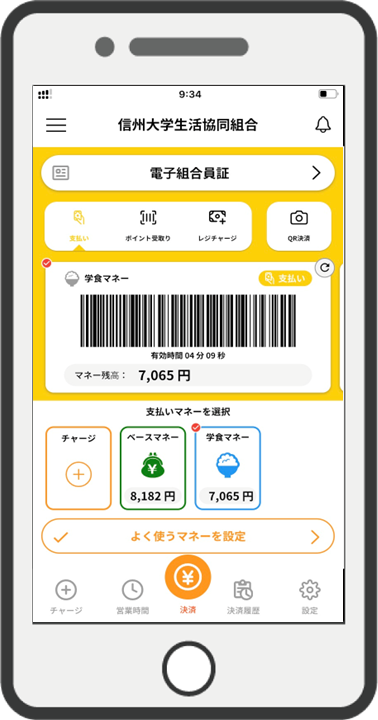
お子様へのチャージ
保護者からのチャージはこちらの手順書のP.60~79を、利用履歴の確認方法は、P.80~83をご確認ください。
▶お子さまの電子マネー残高を確認する方法(アプリのトップページに表示される金額はお子さまの残高ではありません)
お問合せ
保護者のアプリ設定やチャージに関するお問合せは、以下のフォームからご連絡ください。入力いただいた情報をもとに、原因をお調べして3営業日以内にメールで回答いたします。
エラー等のお問い合わせ
ご利用者(学生)の大学生協アプリ内ので[チャージする]ボタンから[コンビニ]を選んでチャージした後に表示される①決済番号と②選択したコンビニをお伝えいただくことで、遠隔の保護者から入金できます。
Q&A
Q.チャージメニューの中に「扶養者(保護者)チャージ」が表示されない
Q.電子マネーマイページの保護者チャージ画面において、[学生の残高確認、保護者チャージ]ボタンが反応しない
Q.チャージの際に、信大生協マネーと旧・学食マネーのどちらを選べば良いか
Q.保護者のチャージ残高を子どもに移動させたい
Q.チャージしたが、子どもの残高が変わらない
Q.ミールプランの残高が確認できない
Q.弟妹の大学生協加入手続き後、チャージができない
(1)保護者の大学生協アプリから入金
(2)学生アプリで発行したコンビニ決済番号を遠隔から入金
繰り返してチャージする方は、保護者側で利用履歴が確認でき、1回ごとの手続きの手間が少ない方法(1)をおすすめします。(1)の設定がうまくできず、取り急ぎチャージだけする場合は方法(2)をお試しください。
方法(1)・保護者の大学生協アプリから入金
保護者のスマホで大学生協アプリを「家族組合員」として設定して、保護者のクレジットカードまたはコンビニから学生の信大生協マネーにチャージできます。以下「家族組合員」および大学生協アプリの設定についてご案内します。(1)Univcoopマイポータル登録
以下、Univcoopマイポータル画面にて「univcoopマイポータルに新規登録」を行います。詳しくは、こちらの手順書(P.3~27)をご確認ください。
Univcoopマイポータル
※この過程で「指定されたメールアドレスのユーザーは既に存在します」や「指定されたIDのユーザーはすでに存在します」等のメッセージが表示される場合は、大学入学時の生協加入WEB手続において、扶養者としてメールアドレスを登録いただいています。この場合は、こちらをご覧ください。
(2)学生本人とのファミリー登録
ファミリー登録は①保護者から学生さんへの申請、②学生さん側の操作での承認を順に行っていただきます。
①保護者から学生さんへの申請の手順書(P.27~32)
②学生さん側の承認操作の手順書(P.33~42)
①②の操作はいずれも、以下のUnivcoopマイポータル画面上で行ってください。
Univcoopマイポータル
(3)大学生協アプリの準備
以下よりアプリをダウンロードして、(1)で設定したアカウントでサインインします。詳しい手順はこちらの手順書(P.44~59)をご覧ください。
保護者からのチャージについても、決済機能にPokepayを利用していますので、サインインに続けて、Pokepayの初回認証を行ってください。


設定完了
上記、(1)~(3)によりアプリに以下のような画面が表示されれば、設定完了です。
お子様へのチャージ
保護者からのチャージはこちらの手順書のP.60~79を、利用履歴の確認方法は、P.80~83をご確認ください。
▶お子さまの電子マネー残高を確認する方法(アプリのトップページに表示される金額はお子さまの残高ではありません)
お問合せ
保護者のアプリ設定やチャージに関するお問合せは、以下のフォームからご連絡ください。入力いただいた情報をもとに、原因をお調べして3営業日以内にメールで回答いたします。
エラー等のお問い合わせ
方法(2)・学生アプリで発行したコンビニ決済番号を遠隔から入金
学生側のコンビニチャージ操作で表示される決済番号にて保護者がコンビニから入金することで、チャージができます。ご利用者(学生)の大学生協アプリ内ので[チャージする]ボタンから[コンビニ]を選んでチャージした後に表示される①決済番号と②選択したコンビニをお伝えいただくことで、遠隔の保護者から入金できます。
Q&A
Q.チャージメニューの中に「扶養者(保護者)チャージ」が表示されない
ファミリー登録が正しく完了できていないことなどが考えられます。対応については、こちらをご覧ください。
Q.電子マネーマイページの保護者チャージ画面において、[学生の残高確認、保護者チャージ]ボタンが反応しない
univcoopマイポータルおよび電子マネーマイページの推奨使用環境は、MicrosoftEdge、GoogleChrome、Safariとなっています。これら以外のブラウザ(FireFox等)をお使いの場合は、上記のいずれかでアクセスして直してください。
Q.チャージの際に、信大生協マネーと旧・学食マネーのどちらを選べば良いか
信大生協マネーは信大生協の全店舗で教科書等含め、すべての商品にご利用いただけます。旧・学食マネーは主に学食でご利用いただけます。詳しくは、こちらをご覧ください。
Q.保護者のチャージ残高を子どもに移動させたい
保護者にチャージされたマネー残高をお子様に移動させる場合はこちらをご覧ください。
Q.チャージしたが、子どもの残高が変わらない
「保護者チャージ」ではなくて「自分チャージ」を選択すると、お子様ではなく、保護者ご自身が利用するマネーにチャージされ、お子様の残高に反映されません。誤って保護者にチャージしてしまった場合は、こちらを参考に保護者の残高をお子様へ移動させる操作を行ってください。
電子マネーマイページに「保護者チャージ」が表示されない場合は、上記1つ目のQ&Aをご覧ください。
電子マネーマイページに「保護者チャージ」が表示されない場合は、上記1つ目のQ&Aをご覧ください。
Q.ミールプランの残高が確認できない
ミールプランの残高はアプリ上からご確認いただくことが出来ません。月に1~2回程度、信大生協よりご利用状況及び残高をお知らせするメールを学生ご本人および保護者宛にお送りする予定です。日々の残高推移についてはお手数ですが、メールでお知らせする残高と利用状況から、計算していただけますようお願いいたします。
Q.弟妹の大学生協加入手続き後、チャージができない
弟妹の方の大学生協加入手続きを行ってから、兄姉の信大生への大学生協電子マネーへの保護者チャージが出来なくなった場合は、こちらをご覧ください。